- 公開日:
- 更新日:
YouTube プレミアムの一時停止とは?解約との違いについて
この記事では、YouTube プレミアムの一時停止機能についてご紹介します。
YouTube プレミアムに登録したアカウントを一時停止するメリットや、一時停止のやり方などについてまとめています。
一時停止ができない場合についてもご説明します。
YouTube プレミアムの一時停止とは?
YouTube プレミアムの一時停止とは、YouTube プレミアムへの登録を一時的に停止できる機能を指します。
停止期間中は請求期間にあたらないので、料金の支払いは発生しません。
一時停止については以下の方法で行います。今回はAndroidのYouTubeアプリで一時停止を行う方法をご紹介します。
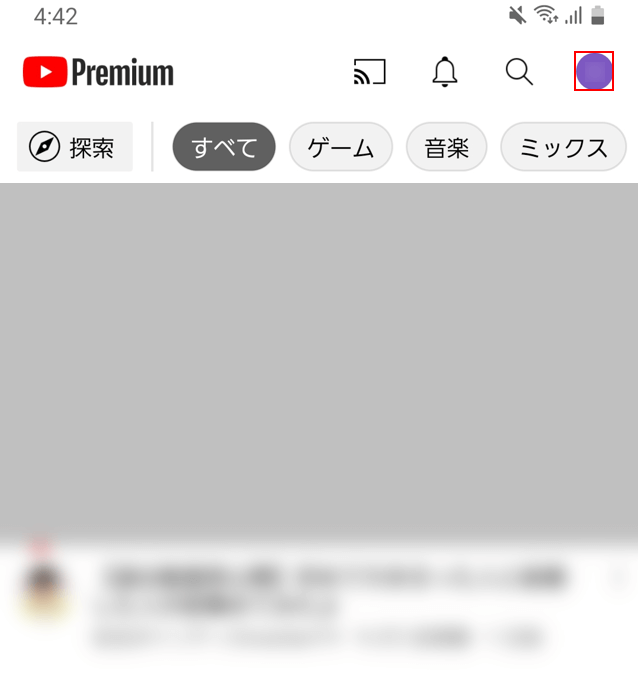
YouTubeアプリを起動して、画面右上のアカウントのアイコンをタップします。
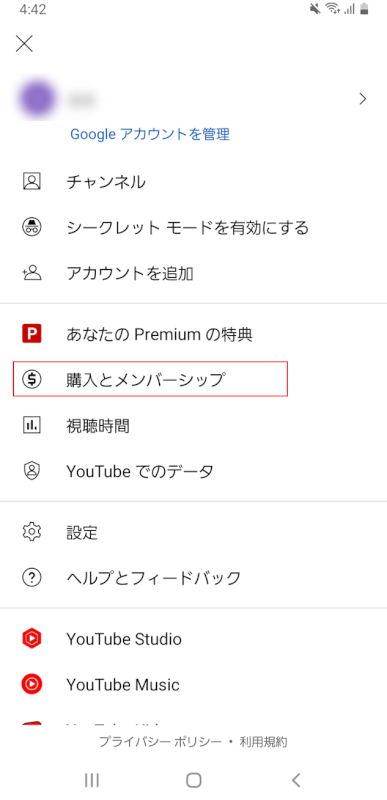
購入とメンバーシップをタップします。
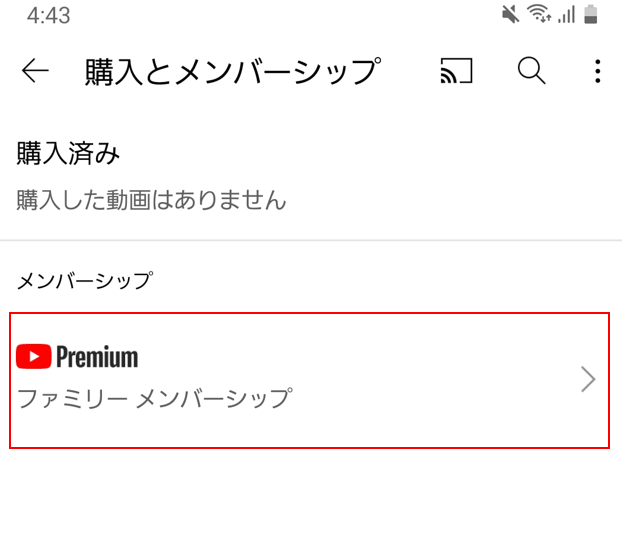
「購入とメンバーシップ」ダイアログボックスが開いて、現在登録しているYouTube プレミアムのプランが表示されます。
一時停止するプランをタップします。
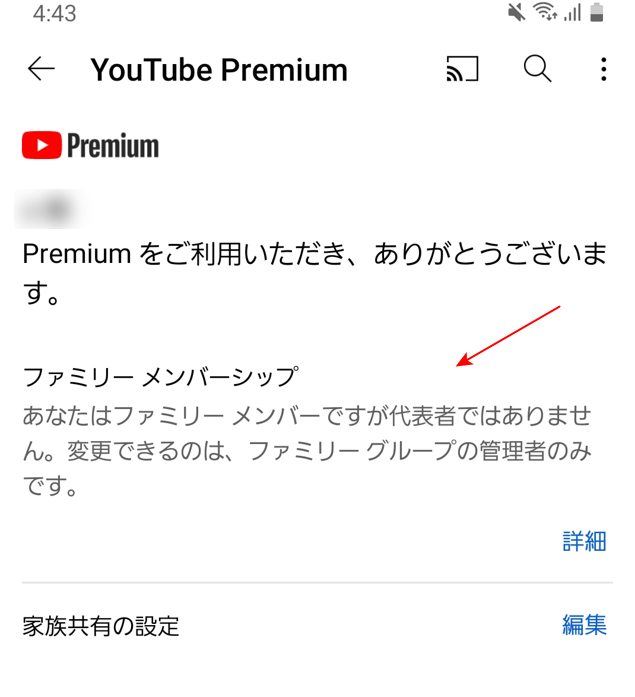
赤い矢印で示した部分に「解約」ボタンが表示されるのでタップし、画面の指示に指示に従って一時停止を設定しましょう。
今回はファミリープランで管理権限がないため解約ボタンは表示されませんでした。機種やバージョンによっては「無効にする」や「管理」といった表記のボタンが表示されます。
これで一時停止が完了ですが、次回の請求期間が来るまでは引き続き特典を利用することができます。
一時停止のメリット
解約ではなく一時停止を選択するメリットは以下のとおりです。
1ヶ月から6ヶ月の範囲で期間を選択できる
YouTube プレミアムを一時停止する際は、一時停止する期間を1ヶ月から6ヶ月の範囲で選択することができます。
下の画像はYouTube ヘルプの一時停止に関するページの一部抜粋です。
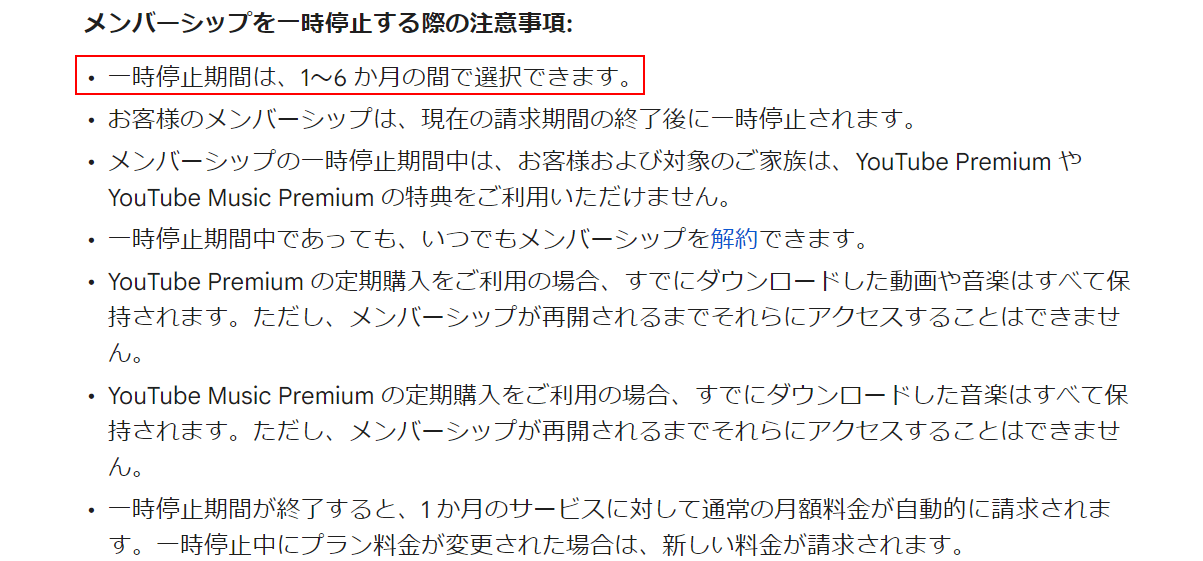
「一時停止の期間は、1~6ヶ月の範囲で選択できます。」とあるように期間を選択することができ、その間の料金の請求はありません。
一時停止の期間が終了したら、自動的にYouTube プレミアムが再開します。
一時保存した動画は保持される
YouTube プレミアムでは「オフライン再生」という、動画をYouTube アプリに一時保存してインターネット接続がない環境でも視聴できるようにする機能を使用できます。
オフライン再生については以下の記事をご参照ください。
契約期間中にオフライン再生のために一時保存した動画は、YouTube プレミアムの一時停止中すべて保持されます。
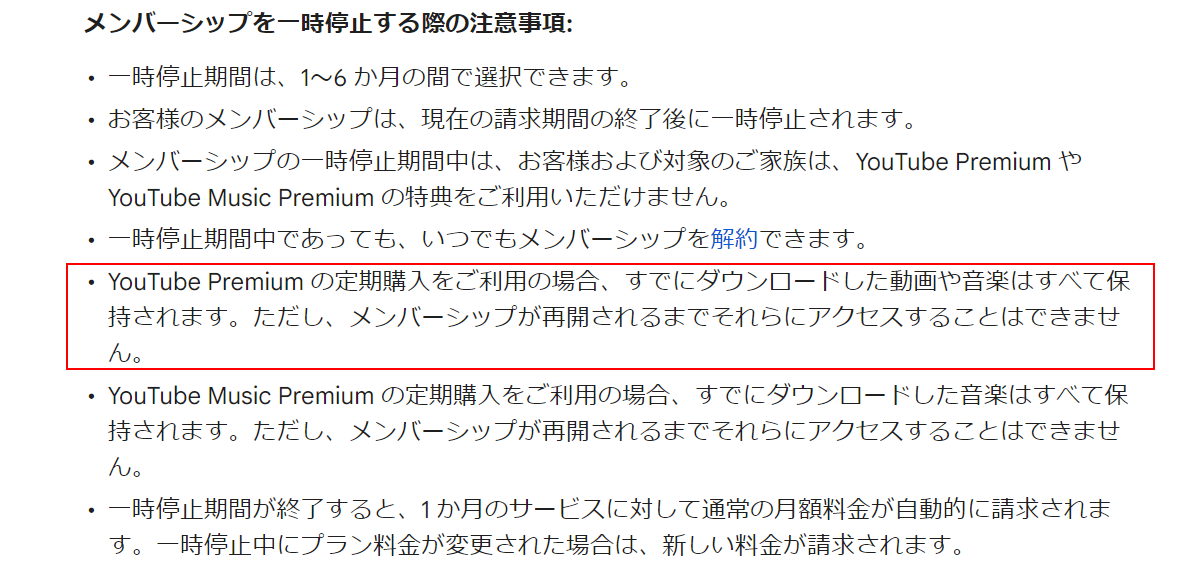
上の画像はYouTube ヘルプの一時停止に関するページの一部抜粋です。「ダウンロードした動画や音楽はすべて保持されます。」とあります。
ただし、YouTube プレミアムを再開するまではオフライン再生を行うことはできません。
一時停止と解約の違い
基本的に「YouTube プレミアムの特典が全て使えなくなる」という点では同じです。
一時停止と解約の大きな違いは、以下の2点になります。
- YouTube プレミアムが自動で再開される
- 一時保存した動画が保持される
「解約」の場合は手動で再登録しなければ再度YouTube プレミアムを使うことはできません。ただし「一時停止」の場合は停止期間終了後、自動的にYouTube プレミアムが再開します。
また一時保存した動画も「解約」の場合は削除されてしまいますが、「一時停止」であれば再開時まで動画を保持しておくことが可能です。
一時停止ができない場合
iPhoneのYouTubeアプリからYouTube プレミアムに登録した場合は、一時停止の機能を使うことができません。
iPhoneのブラウザからであれば一時停止することが可能です。
一時停止機能が使用できるデバイスや登録方法については以下をご覧ください。
- パソコンのブラウザから登録した場合
- iPhone/Androidのブラウザから登録した場合
- AndroidのYouTubeアプリから登録した場合